MuseScore умеет копировать и отдельные ноты и большие части произведения. В версии 0.9.4 проведена доработка копирования и вставки, добавлена возможность выделения shift-drag. Копирование и вставка в версии 0.9.3 была неполной и неудобной, ограничивалась одним тактом (смотрите ниже).
Копирование
1. щёлкните на первой ноте фрагмента, который хотите выбрать
2. Shift+click на последней ноте фрагмента. Область выделения подсветится синим прямоугольником.
3. В меню выберите Правка → Копировать
Вставка
1. Щёлкните на том месте куда хотите скопировать фрагмент
2. В меню Правка → Вставить
Инструкции для 0.9.3 и более ранних
Копирование
1. Щелкните на пустом месте в такте который хотите скопировать
(синий прямоугольник подсветит выделение)
2. Если хотите расширить выделение, тогда Shift+click на пустом месте такта, который хотите добавить в выделение
3. В меню Правка → Копировать
Вставка
1. Щёлкните на пустом месте такта, в который хотите вставить скопированный
2. В меню Правка → Вставить
Режим редактирования
Большинство элементов в партитуре может быть изменено в Режиме редактирования:
• Двойной щелчок: Включить Режим редактирования
• Escape: Выйти из Режима редактирования
Некоторые элементы имеют ручки и привязки за которые их можно перетаскивать в этом режиме.
Лига в Режиме редактирования:
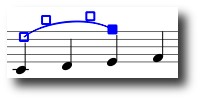
Клавишные команды:
• Влево: Сдвинуть рукоятку влево на один шаг
• Вправо: Сдвинуть рукоятку вправо на один шаг
• Вверх: Сдвинуть рукоятку вверх на один шаг
• Вниз: Сдвинуть рукоятку вниз на один шаг
• Ctrl+Влево (Mac: ⌘+Влево): Сдвигает на 0.1 шага влево
• Ctrl+Вправо (Mac: ⌘+Вправо): Сдвигает на 0.1 шага вправо
• Ctrl+Вверх (Mac: ⌘+Вверх): Сдвигает на 0.1 шага вверх
• Ctrl+Вниз (Mac: ⌘+Вниз): Сдвигает на 0.1 шага вниз
• Shift+Влево: Раздвигает лигу влево
• Shift+Вправо: Раздвигает лигу вправо
• Tab: Перейти к следующей рукоятке
Смотрите также: Text editing, Лига, Bracket, Lines
Работа с тактами
Добавка
Чтобы добавить такт к концу произведения нажмите Ctr+B (Mac: ⌘+B). Чтобы добавить несколько тактов воспользуйтесь меню Вставка → Такты → Добавка тактов в конец партитуры.
Вставка
Выберите такт и нажмите Ins чтобы вставить пустой такт перед выделенным. Чтобы вставить несколько тактов воспользуйтесь меню Вставка → Такты → Вставить такты.
Удаление
Чтобы удалить такт, надо выделить его особенным образом. Нажмите Ctr (Mac: ⌘) на клавиатуре и щёлкните мышью в пустой части такта. Такт выделится пунктирной линией, указывая что вы выделили "фрагмент времени". Повторите операцию чтобы выделить ещё. Нажмите Del (Mac:
Fn+Backspace) чтобы удалить выделенные такты.
Свойства
Чтобы редактировать свойства такта, щелкните правой кнопкой в пустой части такта и выберите Свойства такта.

Нотные станы
Свойство Visible позволяет прятать и показывать ноты и линии стана для вделенного такта. Свойство Stemless позволяет прятать и показывать штили нот выделенного такта. Штили половинных и четвёртых нот будут спрятаны, останутся одни головки нот.
Длительность такта
Номинальная длительность - это величина указанная на нотном стане. Вы можете изменить действительную длительность на любую, независимо от того что будет отражаться на нотном стане. Обычно номинальная и действительная величины идентичны.Затакт может иметь действительную длину короче номинальной.
Нерегулярная
Нерегулярный такт не нумеруется. Обычно затакт обозначается как нерегулярный. в версии 0.9.4, после того как вы отметили такт нерегулярным, вам придётся сохранить проект и перезапустить программу и только после этого вы увидите результат.
Повторы
Если такт является концом повтора, вы можете указать сколько раз он повторяется.
 2017-11-01
2017-11-01 753
753








